
Sadržaj:
- Autor John Day [email protected].
- Public 2024-01-30 08:05.
- Zadnja izmjena 2025-01-23 14:37.

U prethodnom uputstvu predstavio sam korak po korak vodič za početak rada sa čvorom ESP8266 čvor i AskSensors IoT platformom.
U ovom vodiču povezujem DHT11 senzor na MCU čvora. DHT11 je često korišteni senzor temperature i vlažnosti za prototipove koji prate temperaturu i vlažnost okoline u datom području.
Senzor može mjeriti temperaturu od 0 ° C do 50 ° C sa tačnošću od ± 2 ° C i vlažnost od 20% do 90% sa tačnošću od ± 5% RH.
DHT11 specifikacije:
- Radni napon: 3,5V do 5,5V
- Radna struja: 0,3mA (mjerenje) 60uA (stanje pripravnosti)
- Izlaz: Serijski podaci
- Raspon temperature: 0 ° C do 50 ° C
- Raspon vlažnosti: 20% do 90%
- Rezolucija: Temperatura i vlažnost su 16-bitne
- Tačnost: ± 2 ° C i ± 5%
Korak 1: Opis materijala
Potrebni materijal sastoji se od:
- ESP8266 nodeMCU, ali slobodno koristite različite module kompatibilne sa ESP8266.
- DHT11 senzor, DHT22 je također alternativa.
- USB mikro kabl za povezivanje nodeMCU sa računarom.
- Žice za veze između DHT11 i čvoraMCU.
Korak 2: Pinout i veze

Senzor DHT11 možete pronaći u dvije različite konfiguracije pinout -a:
DHT senzor sa 3 pina:
- Napajanje od 3.5V do 5.5V
- Podaci, izlaz i temperature i vlažnosti kroz serijske podatke
- Uzemljenje, spojeno na masu kola
DHT senzor sa 4 pina:
- Napajanje od 3.5V do 5.5V
- Podaci, izlaz i temperature i vlažnosti kroz serijske podatke
- NC, nema veze i stoga se ne koristi
- Uzemljenje, spojeno na masu kola
NAPOMENA: U ovoj demonstraciji koristit ćemo DHT senzor s 3 pina, montiran na malu tiskanu pločicu i uključuje potreban površinski montirani otpornik za podatkovnu liniju.
Ožičenje verzije montirane na DHT11 BCB na NodeMCU prilično je jednostavno:
- Pin za napajanje DHT11 do 3V čvora MCU.
- PIN za podatke na GPIO2 (D4)
- Od zemlje do zemlje
Korak 3: Kreirajte AskSensors račun
Morate stvoriti AskSensors račun.
Nabavite besplatni račun na asksensors.com.
Korak 4: Kreirajte senzor
- Kreirajte novi senzor za slanje podataka.
- U ovoj demonstraciji moramo dodati najmanje dva modula: prvi za temperaturu, a drugi za vlažnost. Pogledajte ovaj vodič za korak po korak vodič koji pomaže u stvaranju senzora i modula na AskSensors platformi.
Ne zaboravite kopirati svoj 'Api Key In', to je obavezno za sljedeće korake
Korak 5: Pisanje koda
Pretpostavljam da programirate modul pomoću Arduino IDE postavke (verzija 1.6.7 ili novija) kako je ovdje opisano, a već ste izradili ovo uputstvo, pa imate instalirano jezgro i biblioteke ESP8266 i možete se povezati vaš nodeMCU na internet putem WiFi -a.
- Sada otvorite Arduino IDE i prijeđite do upravitelja biblioteke.
- Instalirajte DHT biblioteku (Možete je instalirati i tako što ćete otići na Sketch> Include Library> Manage Libraries i potražiti adafruit dht biblioteku)
- Ovaj primjer skice očitava temperaturu i vlažnost sa DHT11 senzora i šalje AskSensors pomoću HTPPS GET zahtjeva. Preuzmite ga s github -a i izmijenite sljedeće:
- Postavite svoj WiFi SSID i lozinku.
- Postavite API Key In koji vam pruža AskSensors za slanje podataka.
Promijenite ove tri linije u kodu:
// korisnička konfiguracija: TODO
const char* wifi_ssid = "………."; // SSID const char* wifi_password = "………"; // WIFI const char* apiKeyIn = "………"; // API KEY IN
Podrazumevano, kôd čita DHT merenja i šalje ga na platformu AskSensors svakih 25 sekundi. Možete ga promijeniti promjenom donje linije:
kašnjenje (25000); // kašnjenje u ms
Korak 6: Pokrenite kôd

- Povežite čvor ESP8266 čvor sa računarom putem USB kabla.
- Pokrenite kod.
- Otvorite serijski terminal.
- Trebali biste vidjeti da se vaš ESP8266 povezuje na internet putem WiFi -a,
- Zatim će ESP8266 povremeno očitavati temperaturu i vlažnost i slati ih na askSensors.
Korak 7: Vizualizirajte svoje podatke u oblaku


Sada se vratite na AskSensors i vizualizirajte svoje module u grafikonima. Ako je potrebno, imate i mogućnost izvoza podataka u CSV datoteke koje možete obraditi pomoću drugih alata.
Korak 8: Bravo
Nadam se da vam je ovaj vodič pomogao u izgradnji vašeg sistema za praćenje temperature i vlažnosti sa ESP8266 i oblakom AskSensors.
Više tutorijala možete pronaći ovdje.
Preporučuje se:
Nadzor temperature i vlažnosti pomoću ESP-01 & DHT i oblaka AskSensors: 8 koraka

Nadzor temperature i vlažnosti pomoću ESP-01 & DHT i AskSensors Cloud-a: U ovom uputstvu naučit ćemo kako nadzirati mjerenje temperature i vlažnosti pomoću IOT-MCU/ESP-01-DHT11 ploče i AskSensors IoT platforme .Za ovu aplikaciju biram IOT-MCU ESP-01-DHT11 modul jer
DHT 11 Prikaz temperature i vlažnosti: 4 koraka

DHT 11 Prikaz temperature i vlažnosti: Potrebni dijelovi (Zalihe u Velikoj Britaniji) Arduino Nano-https://www.amazon.co.uk/Arduino-compatible-Nano-CH340-USB/dp/B00ZABSNUSDHT 11 Senzor-https: // www .adafruit.com/product/3861.3 " OLED zeleni ekran https://www.amazon.co.uk/DSD-TECH-Screen-Support
Daljinsko praćenje temperature i vlažnosti sa ESP8266 i aplikacijom Blynk: 15 koraka

Daljinsko praćenje temperature i vlažnosti sa ESP8266 i aplikacijom Blynk: Bio je to moj prvi projekat sa čipom ESP8266. Upravo sam sagradio novi staklenik u blizini svoje kuće i bilo mi je zanimljivo šta se tamo dešava tokom dana? Mislim kako se temperatura i vlaga mijenjaju? Je li staklenik dovoljno prozračen? Pa sam odlučio
Praćenje vlažnosti i temperature u kući: 11 koraka
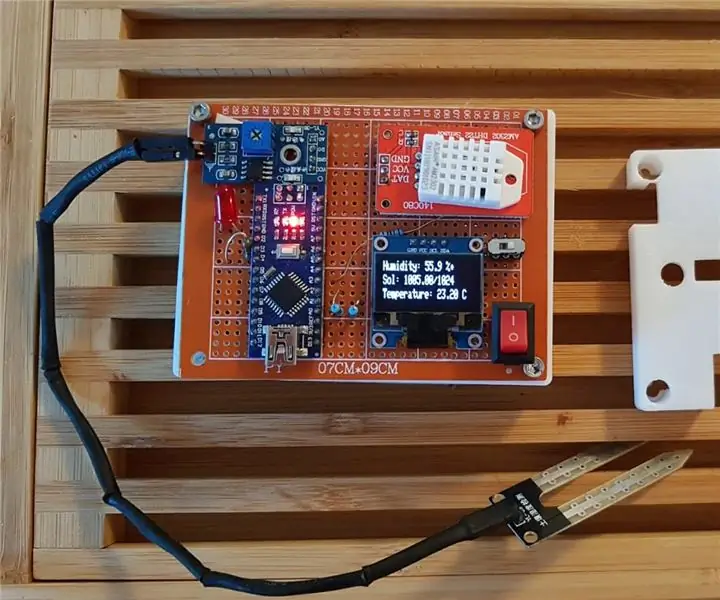
Nadzor vlažnosti i temperature u kući: Zdravo momci! Kako bismo započeli na najbolji način, mala priča o projektu. Nedavno sam diplomirao i preselio se u Austriju na prvo mjesto inženjera. Zemlja je lijepa, ali vrlo hladna & vlažno u zimskoj sezoni. Brzo sam počeo
Mjerenje temperature pomoću platforme Esp32 i Thingsio.ai: 6 koraka

Mjerenje temperature pomoću platforme Esp32 i Thingsio.ai: U ovom vodiču ću objasniti mjerenje temperature u okolini pomoću ugrađenog temperaturnog senzora prisutnog na razvojnoj ploči esp32. esp32 ima mnogo ugrađenih senzora poput Hall -ovog senzora koji se koristi kao senzor blizine, dodir
